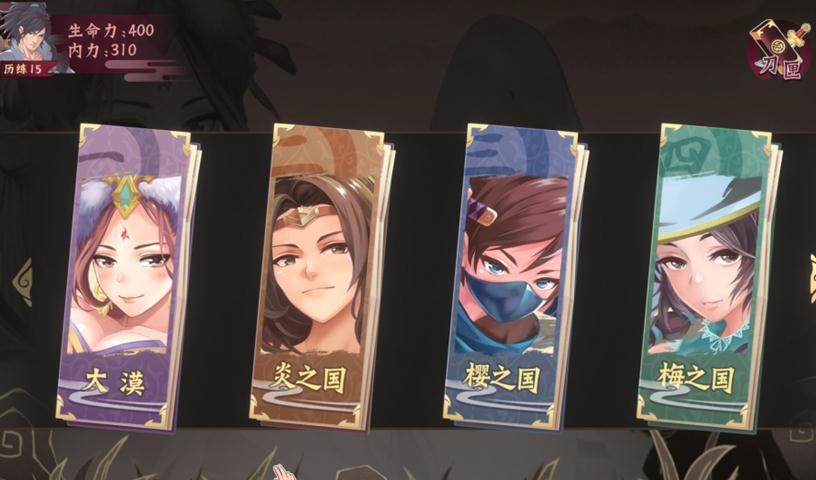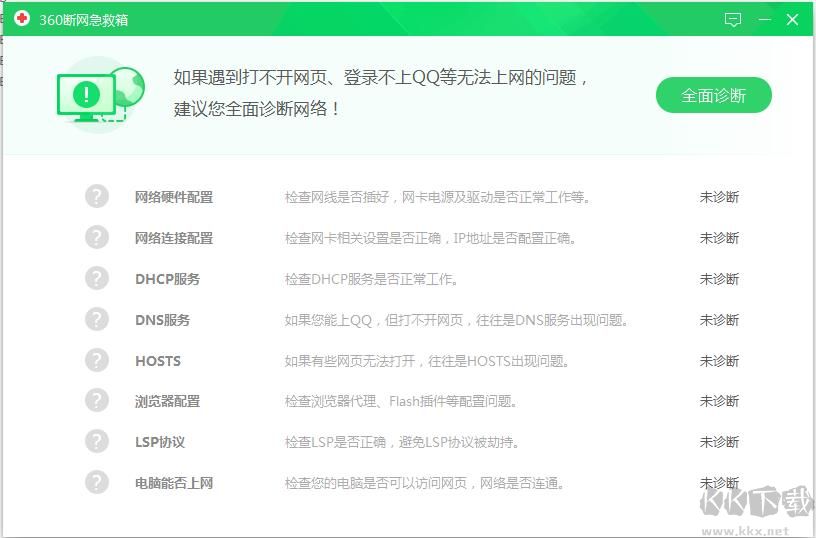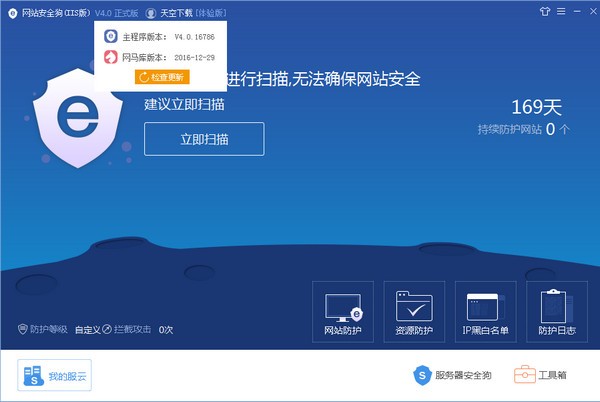nvFlash最新版为很老牌的N卡BIOS刷新工具,实用性相比英伟达官方的刷固件软件也不低啦,在部分功能上可能会更加便捷,也说不定的哟,在windows操作界面下也能识别出来许多数据,无需进入dos系统,体积小巧、可用范围广,推荐给有需要的用户们!
nvflash for windows简介
最近掀起一股显示卡硬件改卡风潮,因为有不少显示卡可以藉由更新BIOS变身成更高阶的产品,使其效能大增。NVFlash就是更新nvidia显示卡BIOS的工具软件。
本次发布的为最新的5.77版,支持AMD、Atmel、ST、Tenx、PMC、SST、MX、WBond等厂商多款型号EEPROM芯片。
目前已经更新NVFlash32位/64位官方版

NVFlash具体命令行操作格式如下
1、升级BIOS:nvflash --filename。
2、保存BIOS文件:nvflash --save filename。
3、对比显卡BIOS版本:nvflash --compare filename。
4、升级TV数据:nvflash --tv filename。
5、显示BIOS版本:nvflash --version filename。
6、显示BIOS字节数:nvflash --display。
7、开启写保护EEPROM:nvflash --protecton。
8、关闭写保护功能:nvflash --protectoff。
9、设置IEEE 1394标识:nvflash --guid。
10、显卡适配器列表:nvflash --list
NVFlash刷Bios教程
NVFlash是一套在DOS下执行的软件,而且必须配合适当的参数才能行。
首先使用KeplerBiosTweaker软件修改BIOS,导入要进行修改的BIOS
【KeplerBiosTweaker修改BIOS】
1、导入要进行修改的BIOS

2、就想Z-CPU一样,相关BIOS的详细信息将在软件上呈现,非常的详细,下图将介绍几个关键的详细说明

3、修改完毕后我们点击保存,如果你不放心,回到第一步再进行操作一遍,验证一下我们修改是否成功
【备份显卡bios】
备份在什么时候都是需要的,为了防止意外的发生,备份是非常重要的,按照下图进行相关操作就显得尤为重要了!

【刷bios】
1、务必把nvflash文件夹里面的全部文件放在C盘根目录(注意是系统盘根目录下面,因为有的朋友系统盘符可能不是C)这里作下说明

2、直接同时按下键盘的微软徽标键+r,出现这个对话窗口输入cmd,然后按回车Enter键,打开命令提示符对话框

3、依次键入cd/;
键入cd flash;
键入nvflash -4 -5 -6 XXX.rom,
回车
( 注意-4 -5 -6XXX.rom之间有空格)


4、其间会出现两次y确认提示,按照提示键入y,再回车;
出现滴的一声,约10秒钟,
如果出现jpdate successful验证刷bios成功;
重启电脑,使用KeplerBiosTweaker重复栏目一操作进行验证,以确保刷入成功

NVFlash最常用的参数如下
1.备份显示卡BIOS的参数为“nvflash -b xxxx.rom”;xxxx.rom为自订BIOS檔名。
2.清除显示卡原本BIOS的参数为“nvflash -e”。
3.更新显示卡BIOS的参数为“nvflash -4 -5 -6 xxxx.rom”;xxxx.rom为BIOS檔名。
nvflash 64位特别提醒
NVFlash的操作环境为DOS,请勿在其它操作系统下执行;而且更新BIOS是件具有风险的动作,若非具备一定的计算机硬件功力,请勿轻易尝试。